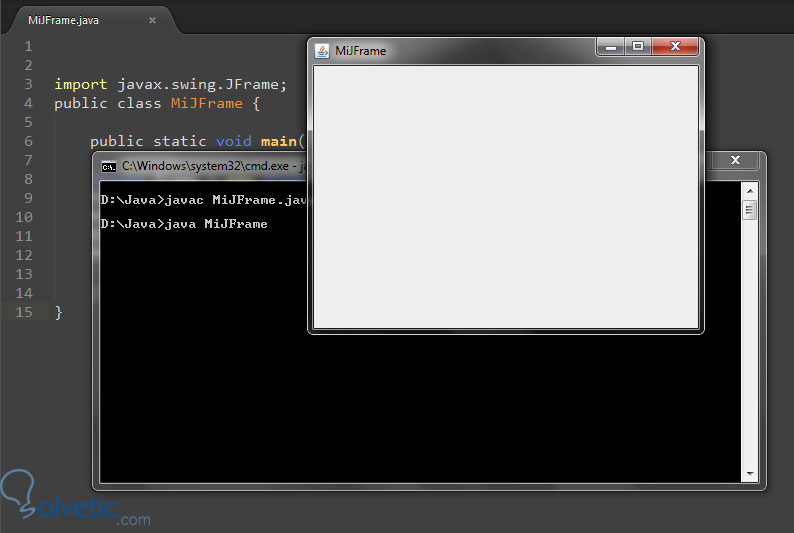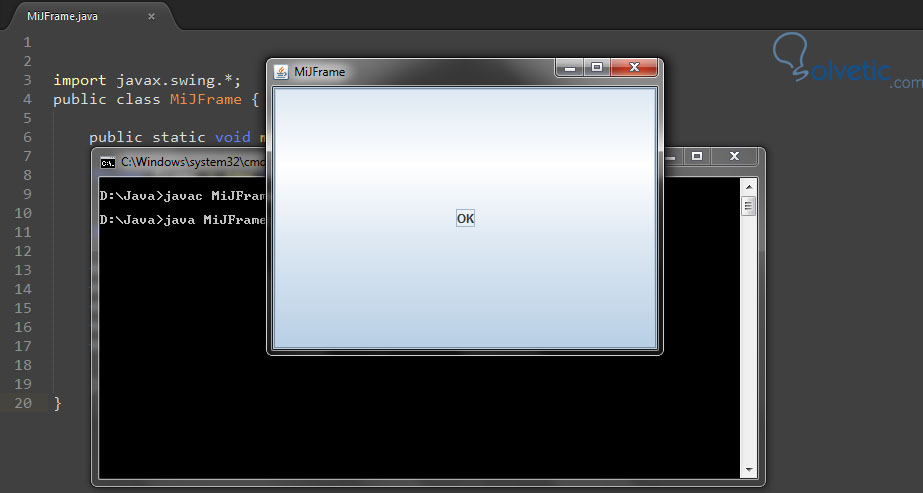Creando un Frame
Una vez que ya sabemos cuales componentes tenemos disponibles para construir interfaces como vimos en la primera parte de este curso, el siguiente paso lógico es saber como utilizar al menos las funciones básicas de nuestras librerías disponibles.
Al hacer una interfaz debemos tratarla como cualquier otro programa orientado a objetos, por ello debemos utilizar todo el paradigma de desarrollo en Java y aplicarlo a la parte gráfica de la aplicación.
En esta sección seguiremos profundizando en lo que representa la construcción de una interfaz y generaremos nuestro primer código al crear un marco o frame.
La Clase Component
La clase Component es la base de todas las clases relacionadas con interfaces de usuario, incluyendo las clases contenedoras, también tenemos una versión de esta para Swing que sería la clase JComponent que es la base para todos los elementos peso ligero. Ambas son clases abstractas, por lo que de momento solo podremos crear objetos únicamente a través de subclases que hereden de ellas, por lo que no podremos hacer:
objeto = new JComponent();
Si no que debemos crear el objeto a partir de alguna de sus clases hija.
La Clase Container
Las clases Container nos permiten contener como su nombre indica a los elementos de las clases derivadas de Component, ya que no podemos mostrar un botón si no tenemos primero una ventana donde colocarlo.
Esto nos da una representación mas similar a la vida real y el mundo físico por lo que si entendemos estos conceptos es posible que se nos haga mucho más fácil crear las interfaces.
Creando Nuestro Primer Frame
Ahora vamos a crear nuestro primer Frame, esto es un elemento contenedor que podrá contener botones, etiquetas, etc. Con lo cual nuestros usuarios podrán tener contacto directamente, para crear un Frame debemos seguir los siguientes pasos:
- Debemos primero importar la clase JFrame de nuestro paquete javax.swing con ello nos aseguramos que podremos tener acceso a las clases necesarias.
- Luego podemos instanciar un objeto de nuestra clase JFrame y posteriormente establecer sus atributos, finalmente activándolo, al correr nuestro programa este será visible, veamos a continuación el código correspondiente:
import javax.swing.JFrame;
public class MiJFrame {
public static void main(String[] args) {
JFrame frame = new JFrame("MiJFrame");
frame.setSize(400, 300);
frame.setDefaultCloseOperation(JFrame.EXIT_ON_CLOSE);
frame.setVisible(true);
frame.setLocationRelativeTo(null);
}
}
Aquí vemos como hemos construido un frame utilizando los pasos descritos anteriormente, al correr nuestro programa obtenemos lo siguiente:
Ahora, que tal si queremos añadir un botón a nuestro frame, pues es muy sencillo, únicamente debemos modificar nuestro código anterior y añadir un JButton e indicarle al frame que debe incorporarlo, vamos el código actualizado:
import javax.swing.*;
public class MiJFrame {
public static void main(String[] args) {
JFrame frame = new JFrame("MiJFrame");
JButton jbtOK = new JButton("OK");
frame.add(jbtOK);
frame.setSize(400, 300);
frame.setDefaultCloseOperation(JFrame.EXIT_ON_CLOSE);
frame.setVisible(true);
frame.setLocationRelativeTo(null);
}
}
Podemos ver entonces en la siguiente imagen que nuestro botón ocupa todo el espacio del frame, esto es porque debemos utilizar otros elementos llamados layout para ordenar lo que vaya dentro del frame, sin embargo ya hemos alcanzado incluir algo nuevo en nuestro programa:
Con esto finalizamos este curso, ya sabemos construir un contenedor o frame para generar una interfaz gráfica de usuarios, con este primer paso ya tenemos una base para generar elementos más complejos que nos servirá para desarrollar aplicaciones dirigidas a usuarios masivos o generales.